Fügen Sie die Tabellen ein
Um eine Tabelle in Ihrem Dokument zu erstellen, führen Sie die folgenden Schritte aus:
- Bewegen Sie den Cursor zur Stelle, wo Sie eine Tabelle unterbringen möchten.
- Klicken Sie aufs Symbol Tabelle einfügen
 auf der oberen Symbolleiste.
auf der oberen Symbolleiste. - Wählen Sie eine Option zur Erstellung einer Tabelle:
entweder eine Tabelle mit einer vordefinierten Zellenanzahl (maximale Größe von 10x8)
Wenn Sie eine Tabelle schnell hinzufügen möchten, wählen Sie einfach nur die Anzahl der Zeilen (maximal 8) und Spalten (maximal 10).
oder eine benutzerdefinierte Tabelle
Wenn Sie eine größere Tabelle brauchen, wählen Sie die Option Benutzerdefinierte Tabelle einfügen. Danach wird ein Fenster geöffnet, wo Sie die gewünschte Anzahl der Zeilen und Spalten angeben und auf den Button OK klicken können.
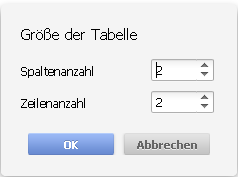
- Sobald die Tabelle eingefügt ist, ändern Sie ihre Eigenschaften und Position.
Einige der Tabelleneigenschaften sowie die Struktur können mithilfe des Rechtsklickmenüs eingestellt werden. Die Menüoptionen sind:
- Wählen wird verwendet, um eine Zeile, Spalte, Zelle oder Tabelle zu wählen.
- Zeile einfügen wird verwendet, um eine Zeile oberhalb oder unterhalb der Reihe einzufügen, wo sich der Cursor befindet.
- Spalte einfügen wird verwendet, um eine Spalte rechts oder links von der Spalte einzufügen, wo sich der Cursor befindet.
- Löschen wird verwendet, um eine Zeile, Spalte oder Tabelle zu löschen.
- Zellen verbinden ist verfügbar, wenn zwei oder mehr Zeilen gewählt sind, und wird verwendet, um sie zu vereinigen.
- Zelle teilen... wird verwendet, um ein Fenster zu öffnen, wo Sie die gewünschte Anzahl der Spalten und Zeilen wählen können, in die die Zelle geteilt wird.
- Vertikale Ausrichtung in Zellen wird verwendet, um den Text in der gewählten Zelle am oberen, unteren Rand oder zentriert auszurichten.
- Textumbruch - Inline wird verwendet, um den Stil "Inline" (wenn der Text durch die Tabelle unterbrochen wird) sowie die Ausrichtung zu wählen: linksbündig, zentriert, rechtsbündig.
- Textumbruch - Umgebend wird verwendet, um den Stil "Umgebend" zu wählen, wenn der Text um die Tabelle gewickelt wird.
- Tabelle - Erweiterte Einstellungen wird verwendet, um das Fenster 'Tabelle - Erweiterte Einstellungen' zu öffnen.
- Hyperlink wird verwendet, um einen Hyperlink einzufügen.
- Absatz wird verwendet, um den Absatz zusammenzuhalten oder das Fenster 'Absatz - Erweiterte Einstellungen' zu öffnen.

Sie können die Tabelleneigenschaften auch im rechten Seitenbereich ändern:
Zeilen und Spalten werden verwendet, um die Tabellenabschnitte zu wählen, die Sie hervorheben möchten.
Für Zeilen:
- Kopfzeile - um die erste Zeile hervorzuheben
- Gesamt - um die letzte Zeile hervorzuheben (s.g. Ergebniszeile)
- Gestreift - um jede zweite Zeile hervorzuheben
Für Spalten:
- Erste - um die erste Spalte hervorzuheben
- Letzte - um die letzte Spalte hervorzuheben
- Gestreift - um jede zweite Spalte hervorzuheben
Vorlage auswählen wird verwendet, um eine Tabellenvorlage aus den verfügbaren zu wählen.
Stil des Rahmens wird verwendet, um die Linienstärke, -farbe, Stil des Rahmens sowie die Hintergrundfarbe zu bestimmen.
Textumbruch wird verwendet, um zwischen zwei Stilen des Textumbruchs zu wählen - inline und umgebend.
Zeilen & Spalten wird verwendet, um einige Operationen mit der Tabelle auszuführen: Zeilen und Spalten wählen, löschen, einfügen, Zellen vereinigen, eine Zelle teilen.
Gleiche Kopfzeile auf jeder Seite wiederholen wird verwendet, um dieselbe Kopfzeile im oberen Bereich jeder Seite in langen Tabellen einzufügen.
Erweiterte Einstellungen anzeigen wird verwendet, um das Fenster 'Tabelle - Erweiterte Einstellungen' zu öffnen.
Um die erweiterten Tabelleneinstellungen zu ändern, klicken Sie auf die Tabelle mit der rechten Maustaste und wählen Sie die Option Tabelle - Erweiterte Einstellungen im Rechtsklickmenü oder klicken Sie auf den Link Erweiterte Einstellungen anzeigen im rechten Seitenbereich. Das Fenster mit den Tabelleneigenschaften wird geöffnet:

Die Registerkarte Breite & Abstand enthält die folgenden Parameter:
- Breite - die Tabellenbreite wird manuell gewählt oder automatisch eingestellt (die Tabelle wird an Seitenbreite angepasst).
- Abstand zwischen Zellen zulassen - der Abstand zwischen den Zellen, der mit der Tabellenhintergrund-Farbe gefüllt wird.
- Größe an Inhalt automatisch anpassen - ermöglicht, die Breite jeder Spalte automatisch nach dem Text in den Zellen zu ändern.
- Standardränder - der Abstand zwischen dem Text in den Zellen und dem Zellenrand. Er kann auf Standard gesetzt (die Standardwerte können auch geändert werden) oder manuell eingegeben werden.

Die Registerkarte Textumbruch enthält die folgenden Parameter:
- Der Stil des Textumbruchs: inline oder umgebend. Nutzen Sie die gewünschte Option, um zu wählen, wie die Tabelle im Verhältnis zum Text untergebracht wird: sie wird entweder einen Teil des Textes bilden (wenn Sie den Stil "Inline" wählen) oder von allen Seiten durch den Text umgeben (wenn Sie den Stil "Umgebend" wählen).
- Nachdem Sie den Stil des Textumbruchs gewählt haben, können zusätzliche Parameter für die beiden Stile eingestellt werden:
- Für den Stil "Oben und unten" können Sie die Ausrichtung der Tabelle und den Einzug von links angeben.
- Für den Stil "Umgebend" können Sie den Abstand von Text und die Position der Tabelle auf der Registerkarte Position angeben.

Die Registerkarte Rahmen & Hintergrund enthält die folgenden Parameter:
- Die Rahmen-Parameter (Größe, Farbe und An- oder Abwesenheit) - bestimmen Sie die Linienstärke, wählen Sie die Farbe und den Ansichtstyp.
Hinweis: Wenn Sie den Tabellenrahmen unsichtbar machen, indem Sie auf den Button
 klicken oder alle Rahmenlinien manuell auf dem Diagramm deaktivieren, werden Sie im Dokument mit einer Punktlinie markiert.
Um die Rahmenlinien überhaupt auszublenden, klicken Sie aufs Symbol Formatierungszeichen
klicken oder alle Rahmenlinien manuell auf dem Diagramm deaktivieren, werden Sie im Dokument mit einer Punktlinie markiert.
Um die Rahmenlinien überhaupt auszublenden, klicken Sie aufs Symbol Formatierungszeichen  auf der oberen Symbolleiste und wählen Sie die Option Ausgeblendeter Tabellenrahmen.
auf der oberen Symbolleiste und wählen Sie die Option Ausgeblendeter Tabellenrahmen. - Zellenhintergrund - die Farbe des Hintergrunds in den Zellen (verfügbar nur, wenn eine oder mehrere Zellen gewählt sind oder die Option Abstand zwischen Zellen zulassen auf der Registerkarte Breite & Abstand gewählt ist).
- Tabellenhintergrund - die Farbe des Tabellenhintergrunds oder des Hintergrunds zwischen den Zellen, wenn die Option Abstand zwischen Zellen zulassen auf der Registerkarte Breite & Abstand aktiviert ist.

Die Registerkarte Position ist verfügbar nur, wenn die Option Umgebend auf der Registerkarte Textumbruch gewählt ist, und enthält die folgenden Parameter:
- Die Parameter Horizontal schließen die Ausrichtung der Tabelle (links, zentriert, rechts) im Verhältnis zu Rand, Seite oder Text sowie die Tabellen-Position rechts von Rand, Seite oder Text ein.
- Die Parameter Vertikal schließen die Ausrichtung der Tabelle (oben, zentriert, unten) im Verhältnis zu Rand, Seite oder Text sowie die Tabellen-Position unterhalb des Randes, der Seite oder des Texts ein.
- Objekt mit Text verschieben kontrolliert, ob sich die Tabelle zusammen mit dem Text bewegt, in den sie eingefügt wurde.
- Überlappung zulassen kontrolliert, ob zwei Tabellen in eine Tabelle vereinigt werden oder sich überlagern, wenn Sie diese auf der Seite nah zueinander bewegen.

Die Registerkarte Zelleneigenschaften erlaubt die Zellenränder einzustellen - d.h. den Abstand zwischen dem Text in den Zellen und dem Zellenrand. Er kann standardmäßig festgelegt (die Standardwerte können auch auf der Registerkarte Breite & Abstand geändert werden), oder manuell eingegeben werden.